پیکربندی روتر D-Link DIR-300
پس از به دست آوردن یک روتر، باید آن را متصل و پیکربندی کنید، فقط پس از آن تمام کارهای آن به درستی انجام خواهد شد. پیکربندی بیشترین زمان را می گیرد و اغلب سوالات را در میان کاربران بی تجربه مطرح می کند. در این فرآیند ما متوقف خواهیم شد و نمونه DIR-300 را از D-Link به عنوان مثال انتخاب خواهیم کرد.
محتوا
کار آماده سازی
قبل از اینکه شما شروع به ویرایش پارامترها انجام دهید، کارهای آماده سازی انجام می شود، آنها به صورت زیر انجام می شوند:
- دستگاه را باز کنید و آن را در بهترین مکان در آپارتمان یا خانه نصب کنید. اگر اتصال از طریق یک کابل شبکه ساخته شده باشد، روتر از کامپیوتر را در نظر بگیرید. علاوه بر این، دیوارهای ضخیم و دستگاه های الکتریکی کار می توانند با عبور سیگنال بی سیم، به همین دلیل کیفیت اتصال Wi-Fi رنج می برند.
- در حال حاضر روتر را با برق از طریق کابل برق ویژه ای که در کیت قرار دارد فراهم می کند. در صورت لزوم، سیم از ارائه دهنده و کابل LAN را به کامپیوتر وصل کنید. تمام اتصالات مورد نیاز در پشت دستگاه را پیدا خواهید کرد. هر کدام از آنها برچسب گذاری شده اند، بنابراین دشوار است که اشتباه گرفته شود.
- حتما قوانین شبکه را بررسی کنید. توجه به پروتکل TCP / IPv4. مقدار دریافت آدرس ها باید بر روی "Automatic" تنظیم شود. دستورالعمل های دقیق در این موضوع را می توان در بخش "نحوه راه اندازی یک شبکه محلی در ویندوز 7" با خواندن مرحله 1 مقاله در لینک زیر پیدا کنید.

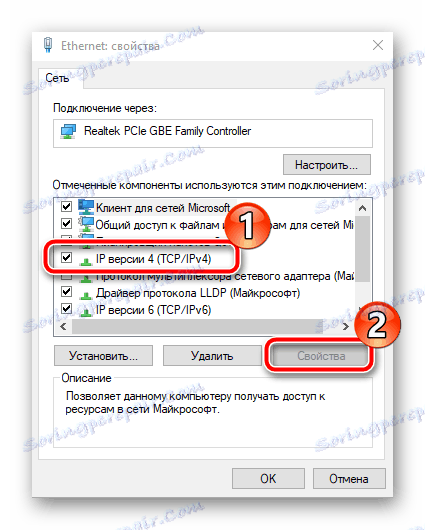
جزئیات بیشتر: تنظیمات شبکه ویندوز 7
پیکربندی روتر D-Link DIR-300
پس از اتمام کار آماده سازی، می توانید به طور مستقیم به پیکربندی قسمت نرم افزار تجهیزات بروید. تمام فرایندها در رابط وب اختصاصی انجام می شود، ورودی آن به صورت زیر انجام می شود:
- هر مرورگر مناسب را باز کنید، در جایی که در نوار آدرس،
192.168.0.1وارد کنید. برای دسترسی به رابط وب، شما همچنین باید یک ورود و رمز عبور را مشخص کنید. معمولا آنها مدیر هستند، اما اگر این کار نمی کند، اطلاعات را بر روی یک برچسب واقع در پشت مسیریاب پیدا کنید. - پس از ورود به سیستم، می توانید زبان اصلی را تغییر دهید اگر به طور پیش فرض شما با آن راضی نیستید.
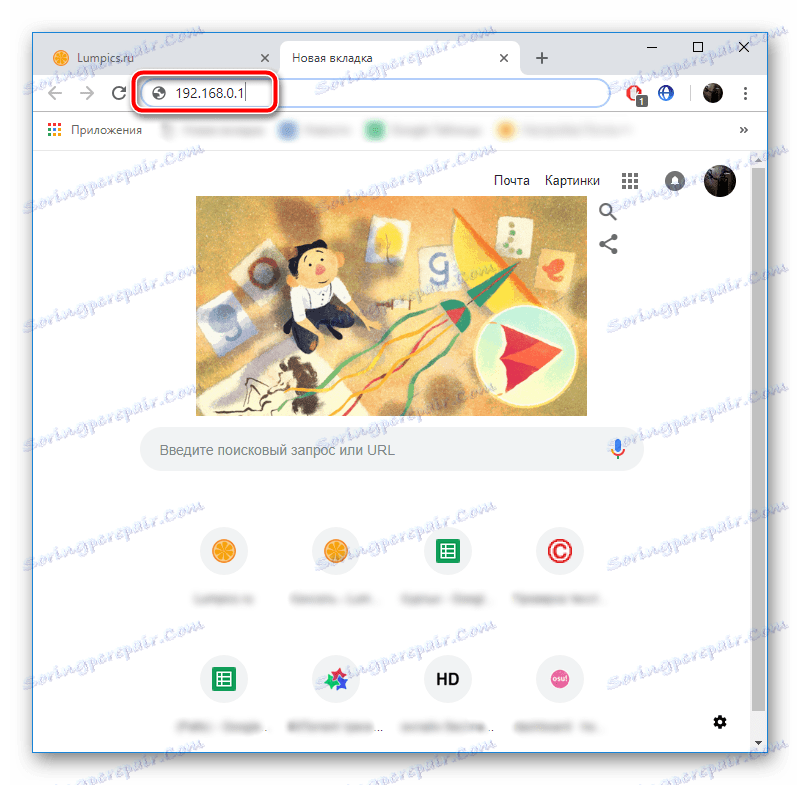

حالا بگذارید نگاهی به هر مرحله ببریم و از ساده ترین وظایف شروع کنیم.
راه اندازی سریع
تقریبا هر سازنده روتر یک ابزار را به اجزای نرم افزاری متصل می کند که به شما اجازه می دهد آماده سازی سریع و استاندارد برای کار را انجام دهید. در D-Link DIR-300، چنین تابع نیز موجود است و به صورت زیر ویرایش می شود:
- بخش "شروع" را گسترش دهید و روی خط "Click`n`Connect" کلیک کنید.
- کابل شبکه را به یک پورت موجود در دستگاه وصل کنید و روی «بعدی» کلیک کنید.
- انتخاب با نوع ارتباط شروع می شود. تعداد زیادی از آنها وجود دارد، و هر ارائه دهنده از خود استفاده می کند. به قراردادی که هنگام دریافت سرویس دسترسی به اینترنت طراحی کرده اید مراجعه کنید. در آنجا شما اطلاعات لازم را پیدا خواهید کرد. اگر چنین اسنادی برای هر دلیلی از دست رفته باشد، با نمایندگان شرکت تامین کننده تماس بگیرید، آنها باید آن را به شما ارائه دهند.
- بعد از اینکه آیتم مربوطه را با یک نشانگر چک کردید، پایین بروید و روی «بعدی» کلیک کنید تا به مرحله بعدی بروید.
- شما یک فرم را مشاهده خواهید کرد، تکمیل آن برای احراز هویت شبکه مورد نیاز است. شما همچنین اطلاعات مورد نیاز در توافق را پیدا خواهید کرد.
- اگر مستندات همچنین نیاز به پر کردن پارامترهای اضافی داشته باشد، دکمه "جزئیات" را فعال کنید.
- در اینجا خطوط «نام سرویس» ، «الگوریتم اعتبار سنجی» ، «PPP IP Connection» و غیره وجود دارد که به ندرت مورد استفاده قرار می گیرد، اما این در برخی از شرکت ها وجود دارد.
- در این مرحله، First Click`n`Connect تکمیل می شود. اطمینان حاصل کنید که همه چیز به درستی تنظیم شده است، سپس روی دکمه «اعمال» کلیک کنید.
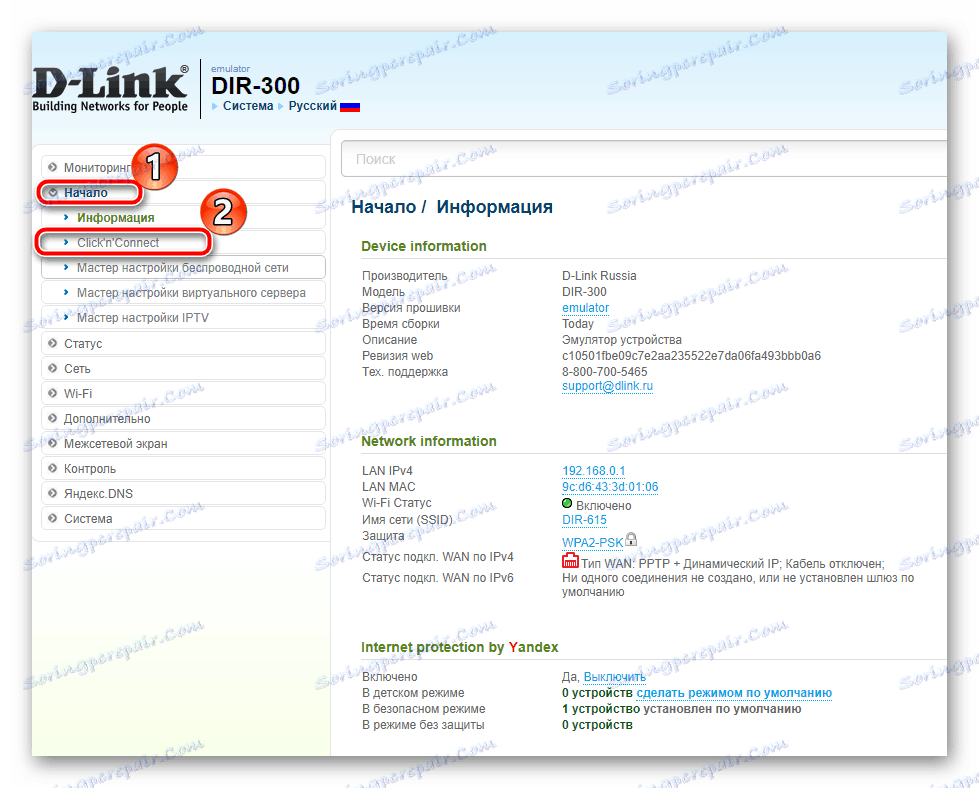
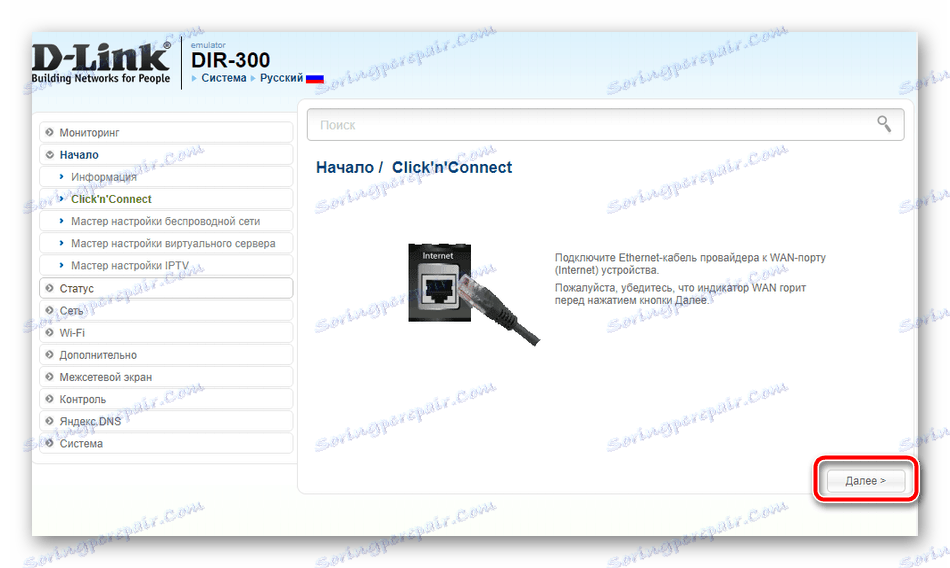
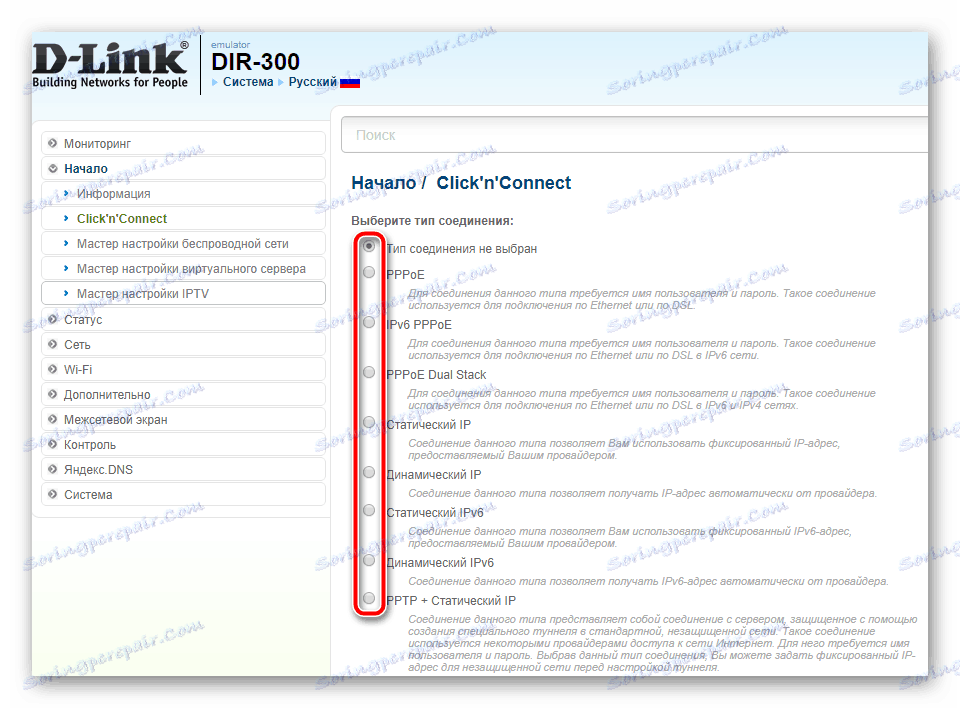
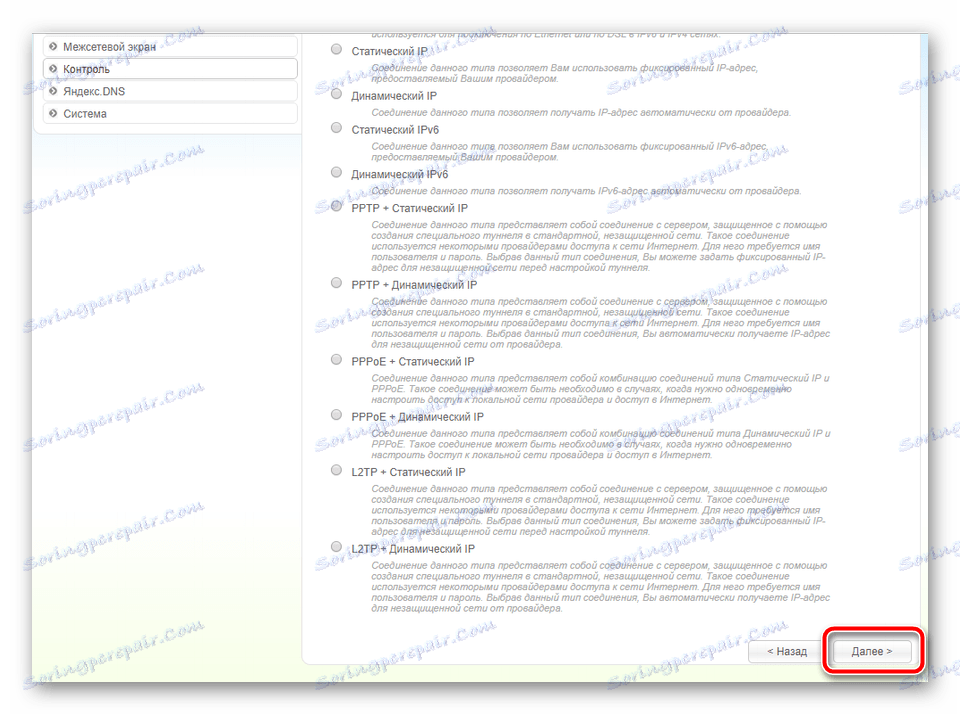
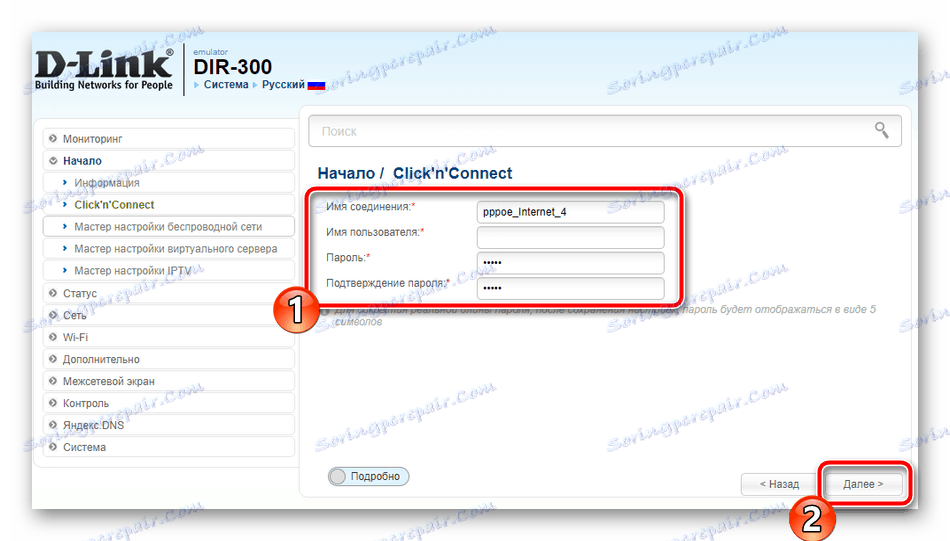
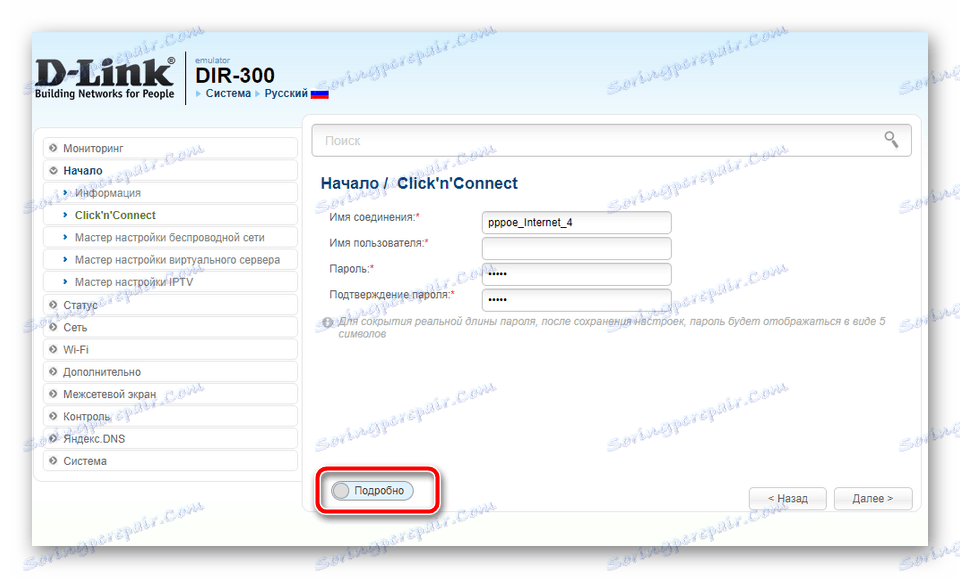
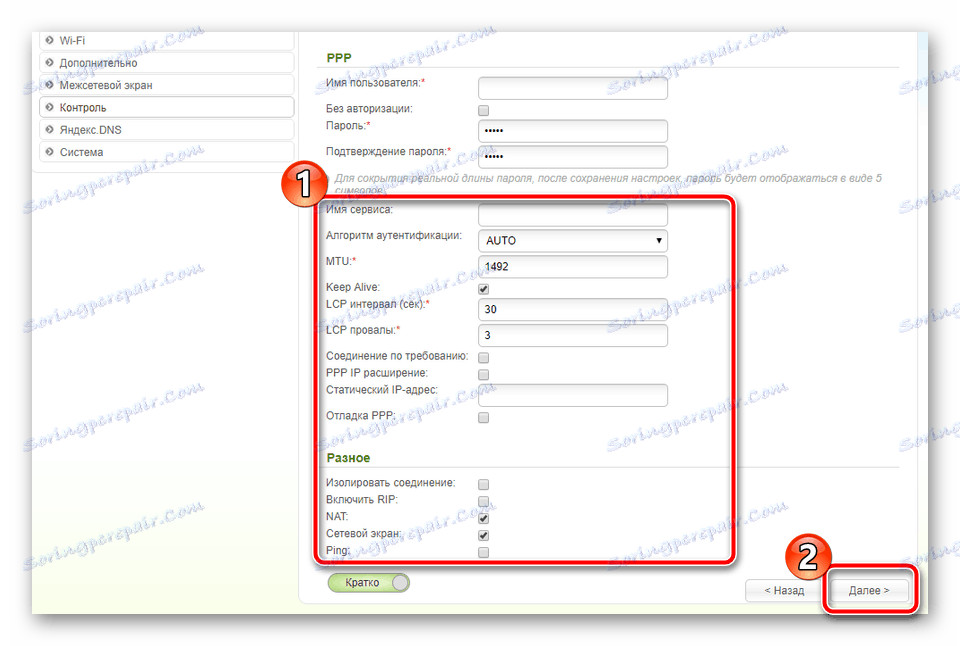
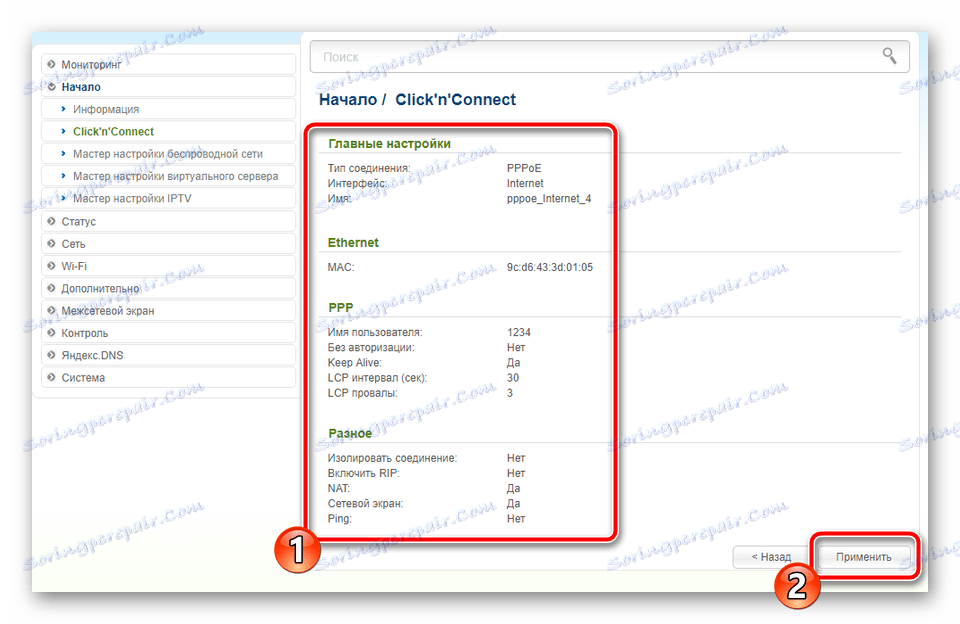
بررسی خودکار دسترسی به اینترنت وجود خواهد داشت. این کار با پینگ کردن آدرس google.com انجام می شود. شما با نتایج آشنا خواهید شد، می توانید آدرس را به صورت دستی تغییر دهید، اتصال دو بار چک کنید و به پنجره بعدی بروید.
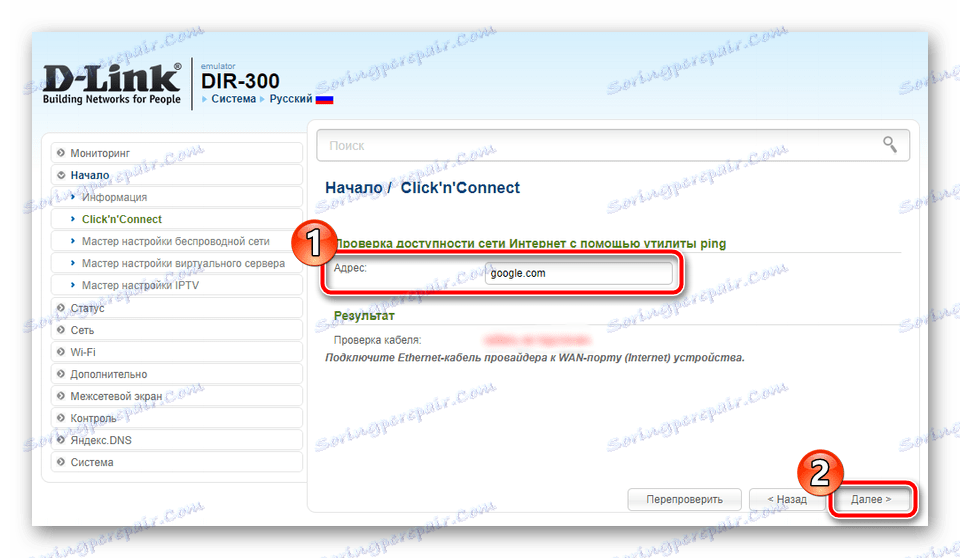
بعد از شما خواسته خواهد شد که یک سرویس DNS سریع از یانکسکس فعال شود. این امنیت شبکه را فراهم می کند، از ویروس ها و کلاهبرداران محافظت می کند و همچنین اجازه می دهد تا کنترل والدین را فعال کنید. نشانگرهایی را که میخواهید تنظیم کنید شما می توانید این ویژگی را به طور کامل غیرفعال کنید اگر هرگز به آن نیاز نداشته باشید.
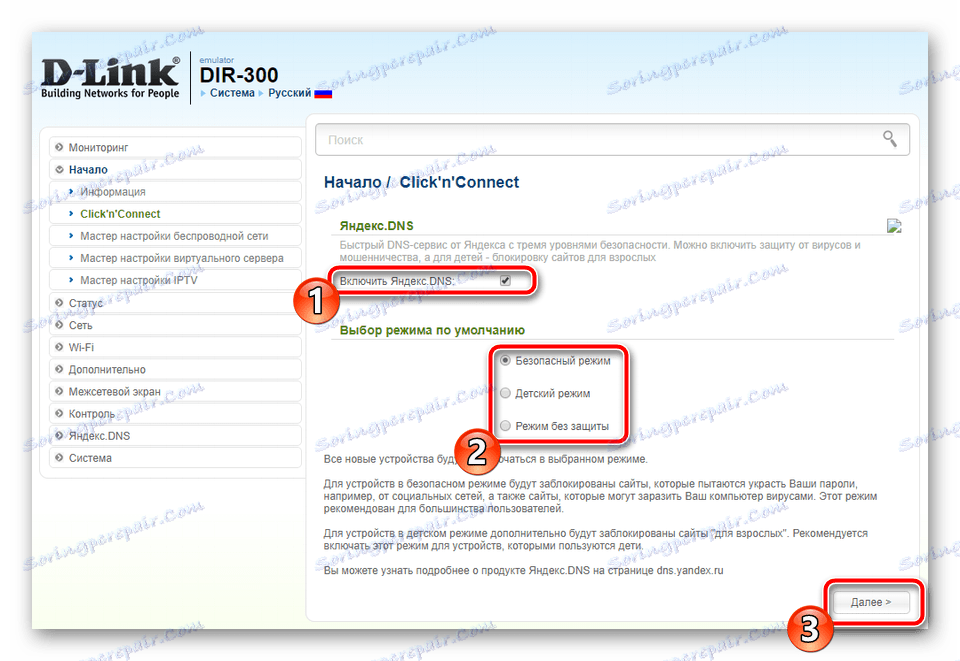
روتر در نظر گرفته شده به شما اجازه می دهد یک شبکه بی سیم ایجاد کنید. ویرایش آن گام دوم در ابزار Click`n`Connect است:
- با یک نشانگر حالت "نقطه دسترسی" یا "خاموش" را علامت بزنید، در وضعیتی که از آن استفاده نکنید.
- در مورد یک نقطه دسترسی فعال، به آن نام دلخواه بدهید. این خواهد شد در تمام دستگاه ها در لیست شبکه نمایش داده می شود.
- بهتر است نقطه ضعف خود را با مشخص کردن نوع "شبکه امن" و ایجاد یک رمز عبور قوی که از اتصالات خارجی محافظت می کند، بهتر است.
- پیکربندی نصب شده را بررسی کرده و آن را تایید کنید.
- آخرین مرحله Click`n`Connect - ویرایش خدمات IPTV. ارائه دهندگان معینی توانایی اتصال یک جعبه تلویزیونی تلویزیونی، به عنوان مثال، Rostelecom را فراهم می کنند، بنابراین اگر شما آن را داشته باشید، پورت را بررسی کنید که به آن متصل می شود.
- فقط کلیک بر روی "درخواست" باقی مانده است.
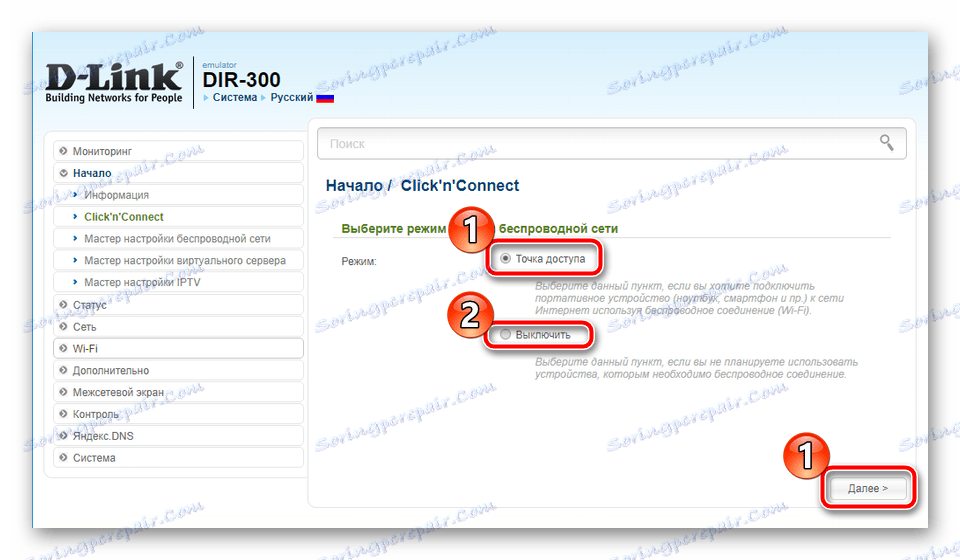
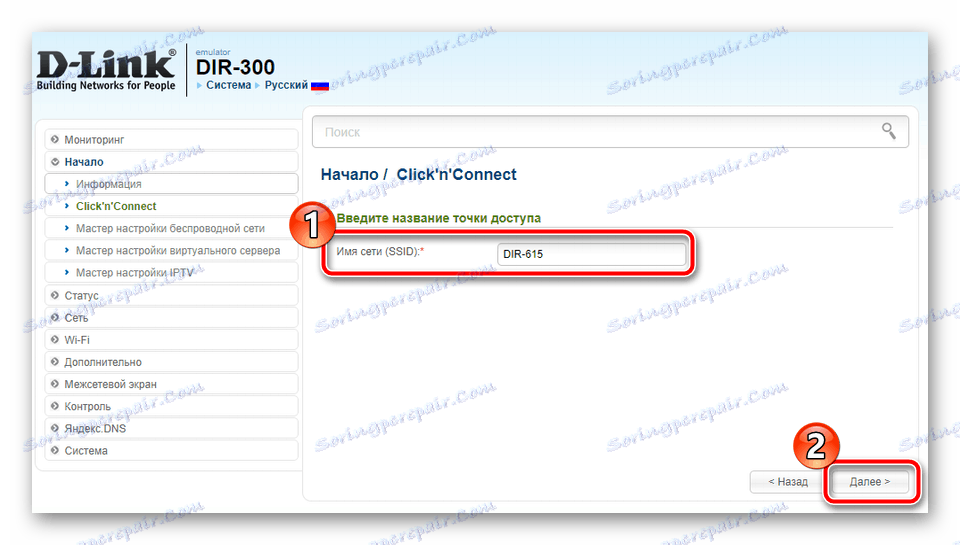
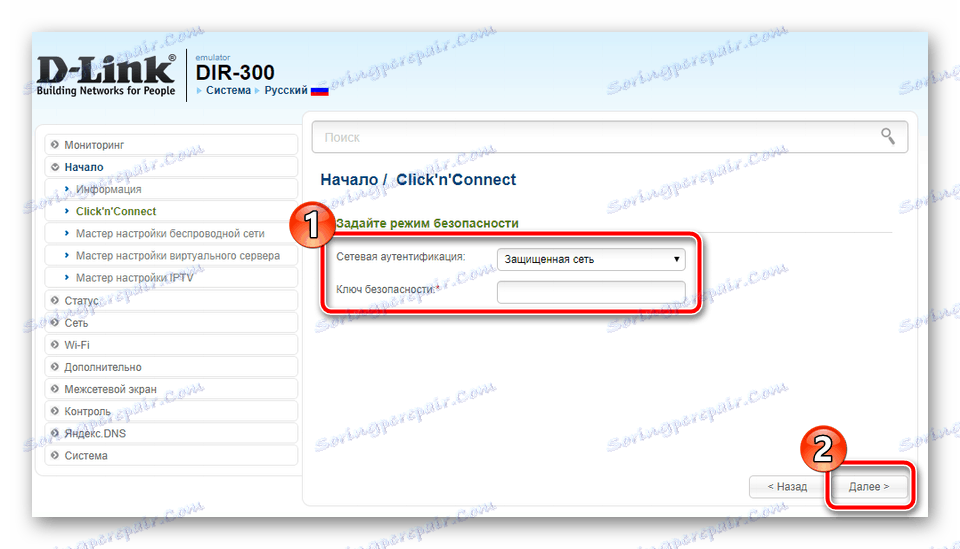
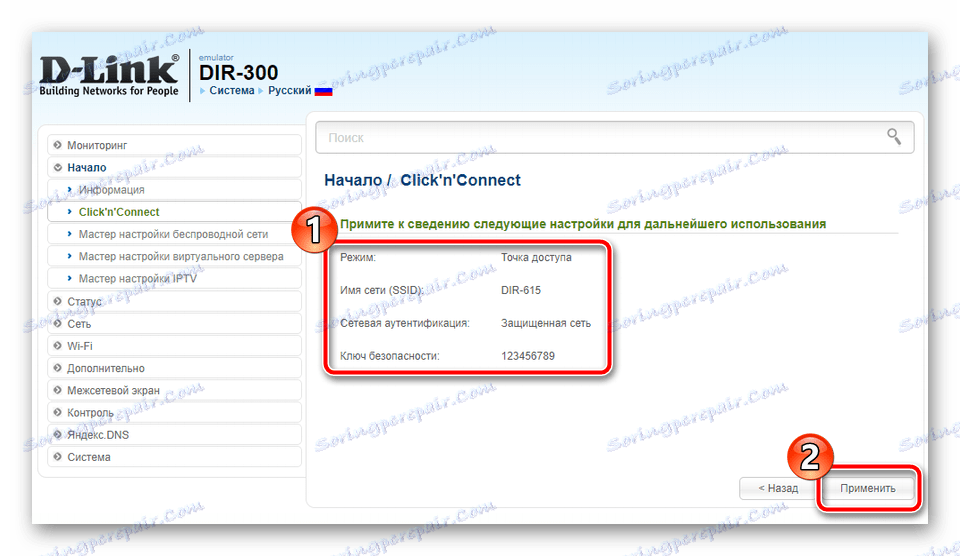
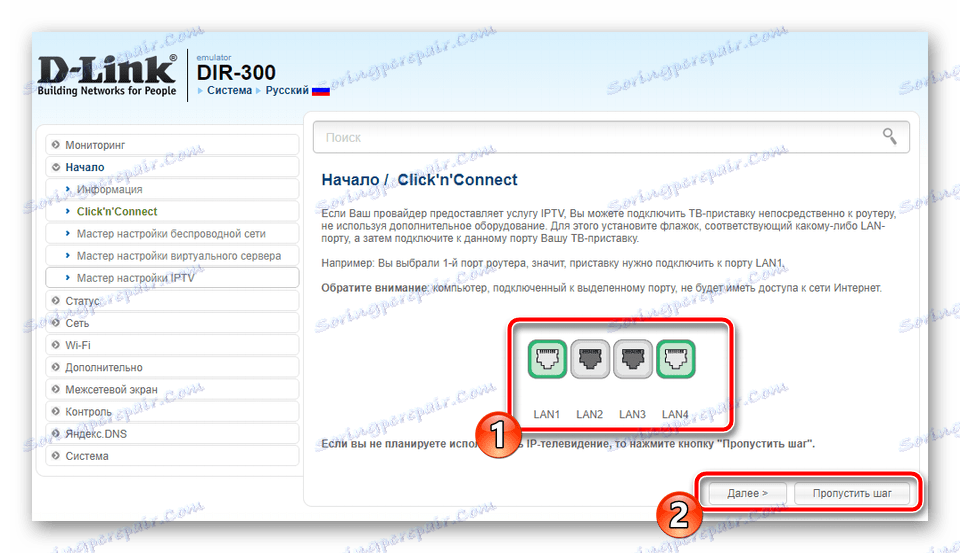
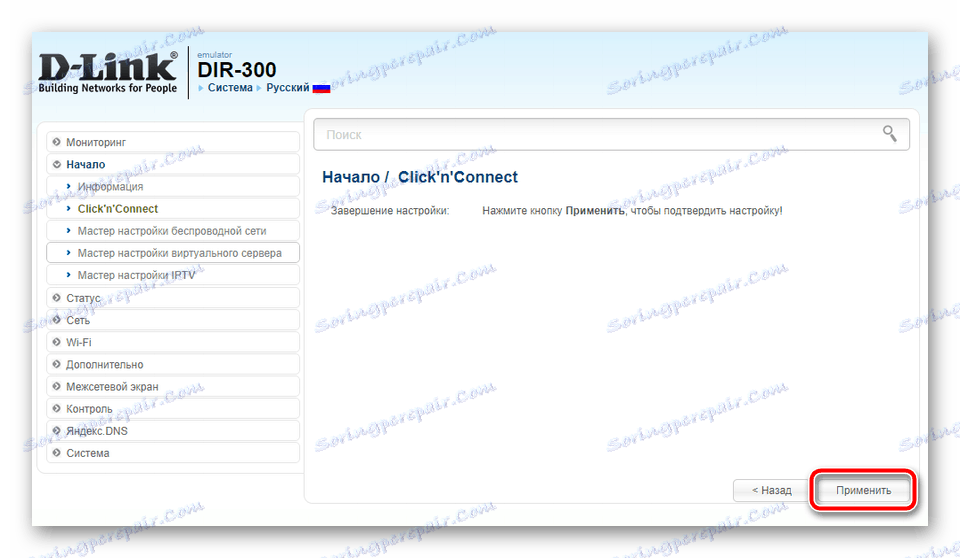
این تعریف پارامترها را از طریق Click`n`Connect تکمیل می کند. روتر کاملا عملیاتی است. با این حال، گاهی اوقات لازم است که یک پیکربندی اضافی را مشخص کنید که ابزار مورد نظر اجازه نمی دهد. در این مورد، همه چیز باید به صورت دستی انجام شود.
تنظیم دستی
ایجاد دستی پیکربندی دلخواه به شما اجازه می دهد تا به تنظیمات پیشرفته دسترسی پیدا کنید، تنظیمات خاصی را برای اطمینان از عملکرد شبکه مناسب انتخاب کنید. خود تهیه اتصال اینترنت به شرح زیر است:
- در قسمت چپ، "شبکه" را باز کنید و بخش "WAN" را انتخاب کنید.
- شما ممکن است پروفایل های اتصال چندگانه داشته باشید. آنها را خاموش کرده و آنها را به طور دستی ایجاد کنید.
- پس از آن بر روی "افزودن" کلیک کنید.
- نوع اتصال برای اولین بار تعیین می شود. همانطور که در بالا ذکر شد، تمام اطلاعات دقیق در مورد این موضوع را می توان در قرارداد خود با ارائه دهنده یافت.
- بعد، نام این نمایه را تنظیم کنید، به طوری که اگر تعداد زیادی از آنها را از دست ندهید، و همچنین به آدرس MAC توجه کنید. لازم است که آن را در مواردی که توسط ارائه دهنده خدمات اینترنت مورد نیاز است، تغییر دهید.
- احراز هویت و رمزگذاری اطلاعات با استفاده از پروتکل لایه پیوند داده PPP رخ می دهد؛ بنابراین، در بخش PPP، فرم هایی را که در تصویر روی صفحه نمایش داده شده است را برای ارائه حفاظت پر کنید. شما همچنین نام کاربری و رمز عبور را در اسناد و مدارک پیدا خواهید کرد. پس از وارد شدن، تغییرات اعمال کنید.
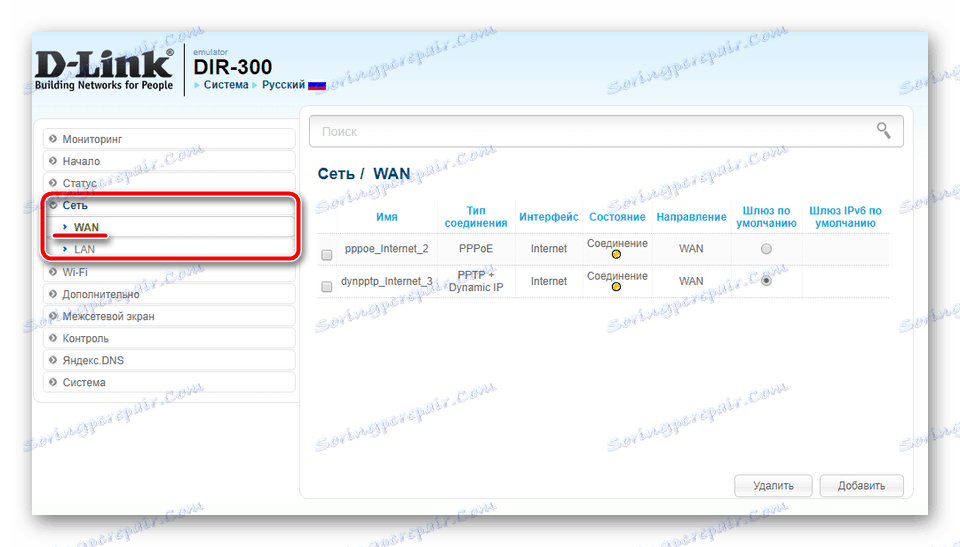
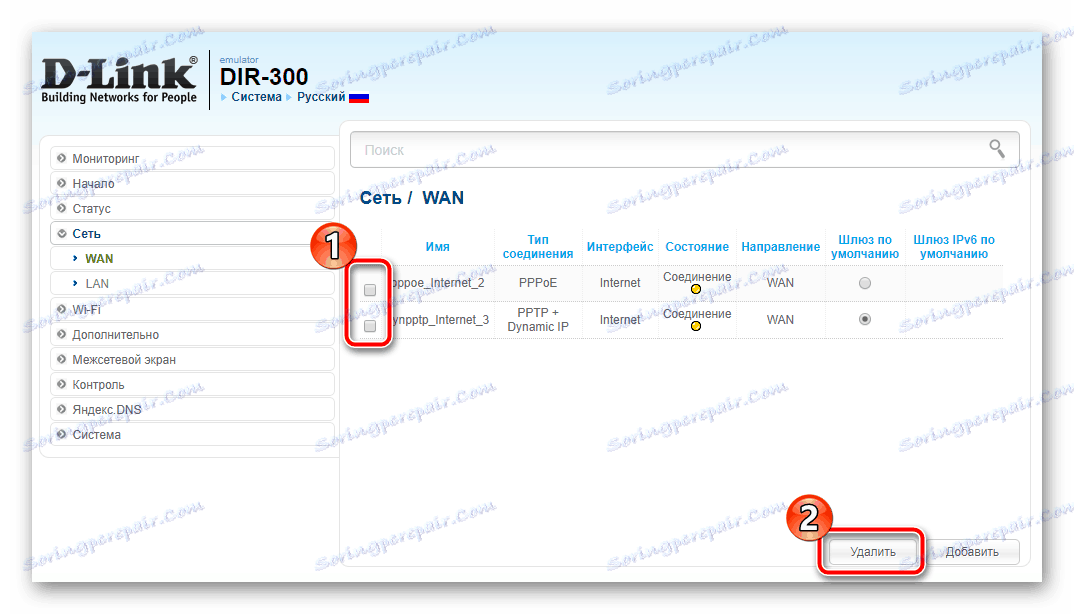
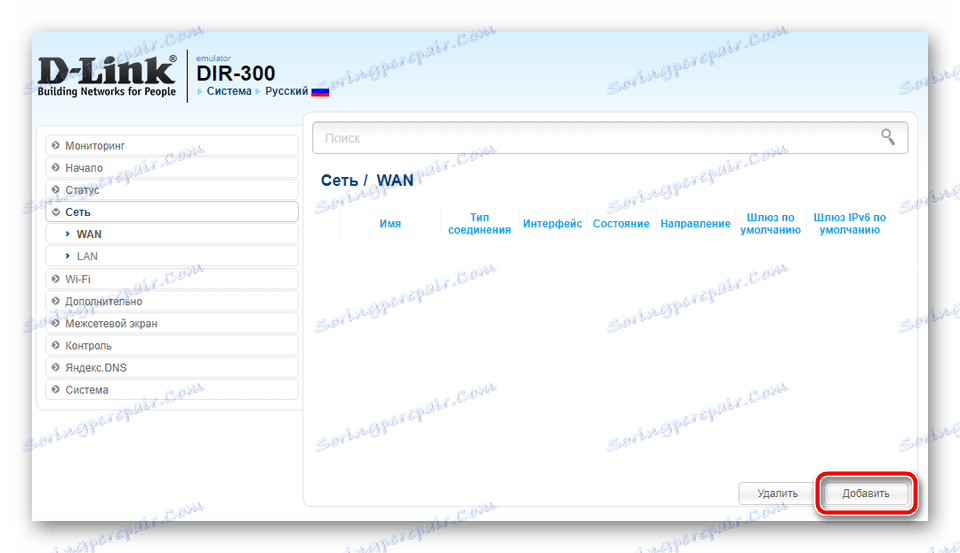
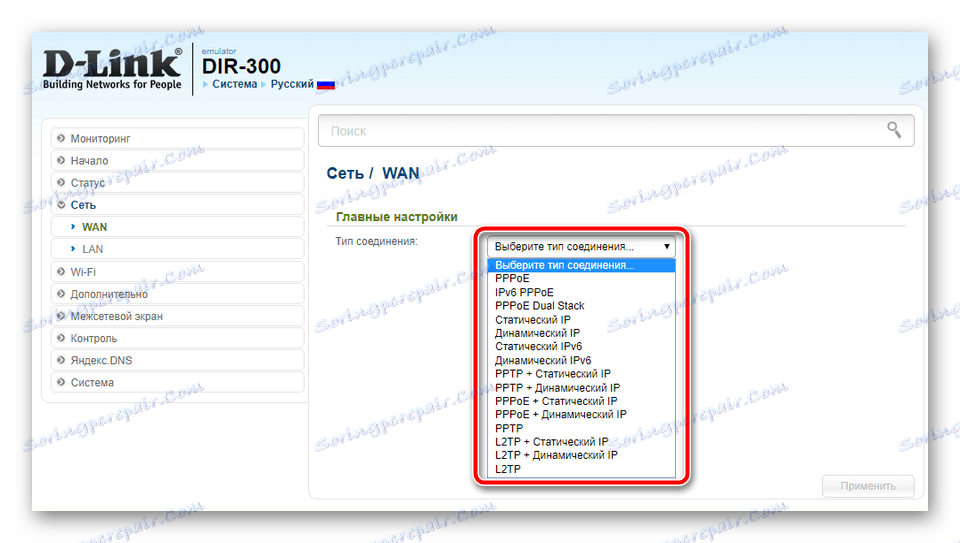
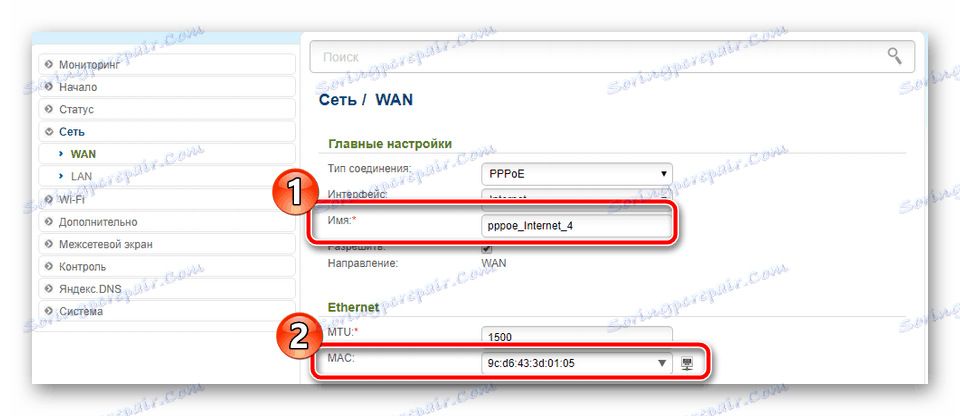
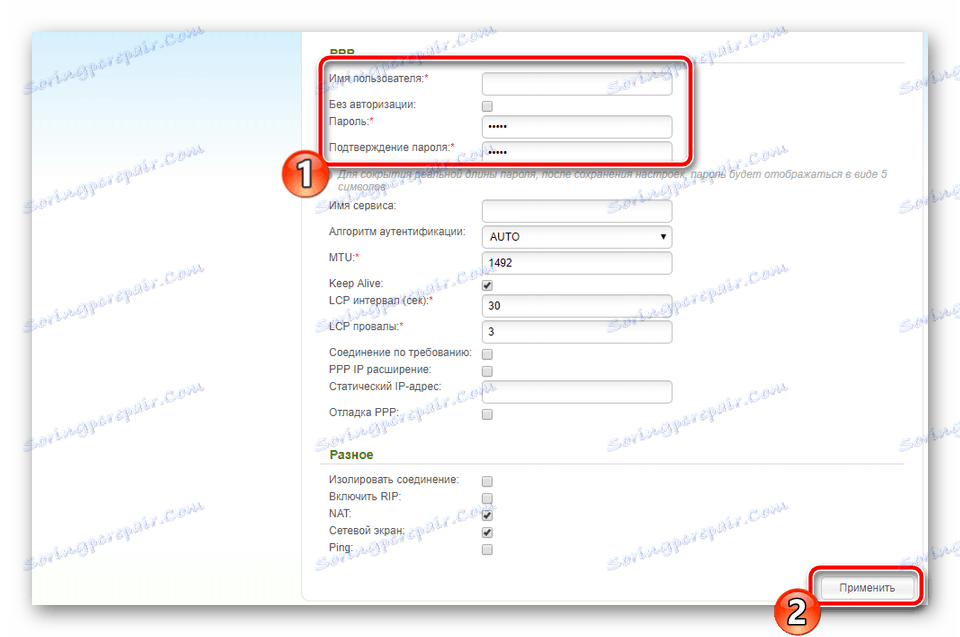
اغلب کاربران از طریق اینترنت Wi-Fi از اینترنت بی سیم استفاده می کنند، بنابراین باید به صورت مستقل پیکربندی شود، برای انجام این کار، این مراحل را دنبال کنید:
- به بخش "Wi-Fi" و "تنظیمات پایه" بروید . در اینجا شما فقط به نام "نام شبکه (SSID)" ، "کشور" و "کانال" علاقه مند هستید . کانال در موارد نادر است. برای ذخیره تنظیمات، روی «اعمال» کلیک کنید .
- هنگام کار با یک شبکه بی سیم، توجه به امنیت نیز اهمیت دارد. در بخش تنظیمات امنیتی، یکی از انواع رمزگذاری موجود را انتخاب کنید. بهترین گزینه "WPA2-PSK" خواهد بود. سپس یک رمز عبور مناسب برای شما که با آن ارتباط برقرار می کنید را تنظیم کنید. قبل از خروج، تغییرات خود را ذخیره کنید.
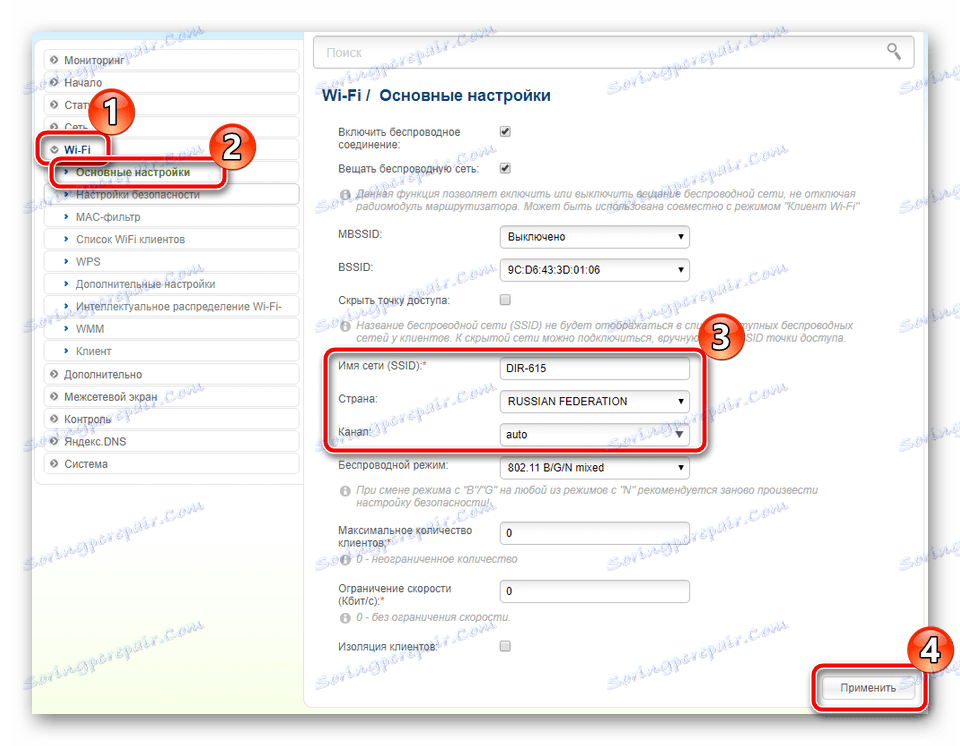
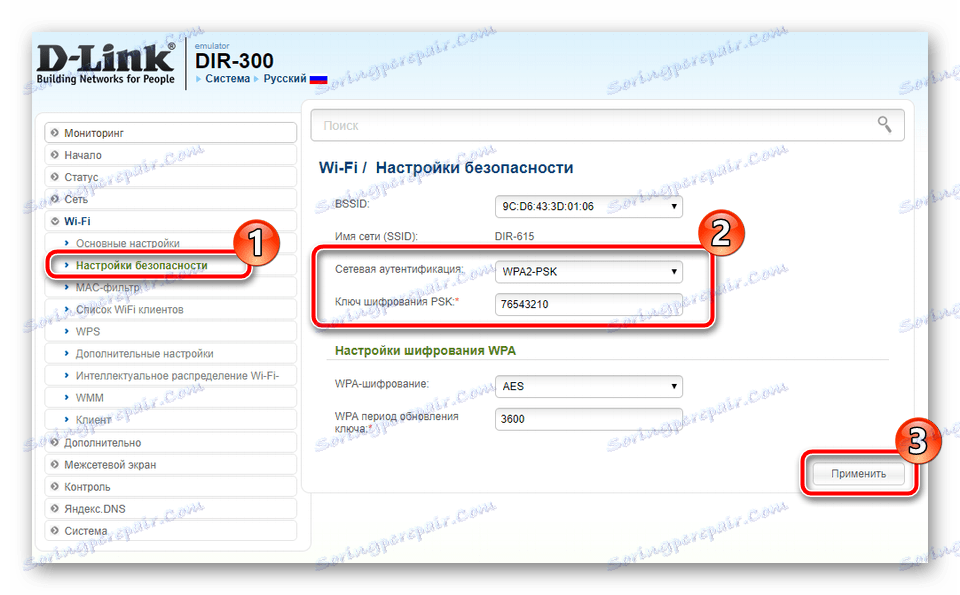
تنظیمات امنیتی
گاهی اوقات صاحبان یک روتر D-Link DIR-300 می خواهند حفاظت قابل اطمینان بیشتری برای شبکه خانه یا شرکت خود ارائه دهند. سپس در این دوره، استفاده از قوانین امنیتی ویژه در تنظیمات روتر اجرا می شود:
- برای شروع، به "فایروال" بروید و "فیلترهای IP" را انتخاب کنید. پس از آن بر روی دکمه "اضافه کردن" کلیک کنید.
- نقاط اصلی قانون را تنظیم کنید، جایی که نوع پروتکل و عمل در ارتباط با آن مشخص شده است. بعد، طیفی از آدرس های IP، پورت منبع و مقصد وارد می شوند و سپس این قانون به لیست اضافه می شود. هر یک از آنها به صورت جداگانه مطابق با الزامات کاربر تنظیم شده است.
- شما می توانید همین کار را با آدرس MAC انجام دهید. به قسمت "MAC-filter" بروید ، جایی که ابتدا عمل را مشخص کنید، و سپس روی "افزودن" کلیک کنید.
- آدرس را در خط مناسب تایپ کنید و قانون را ذخیره کنید.
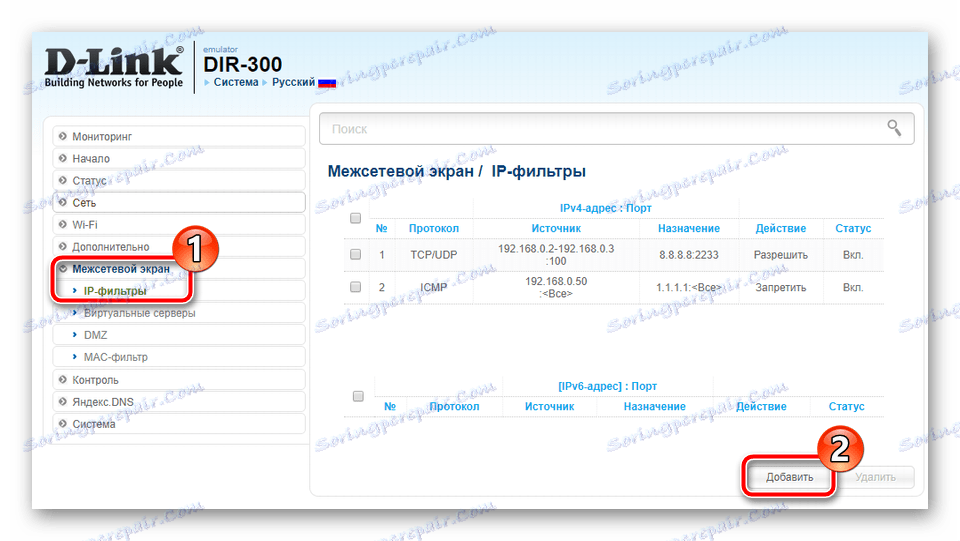
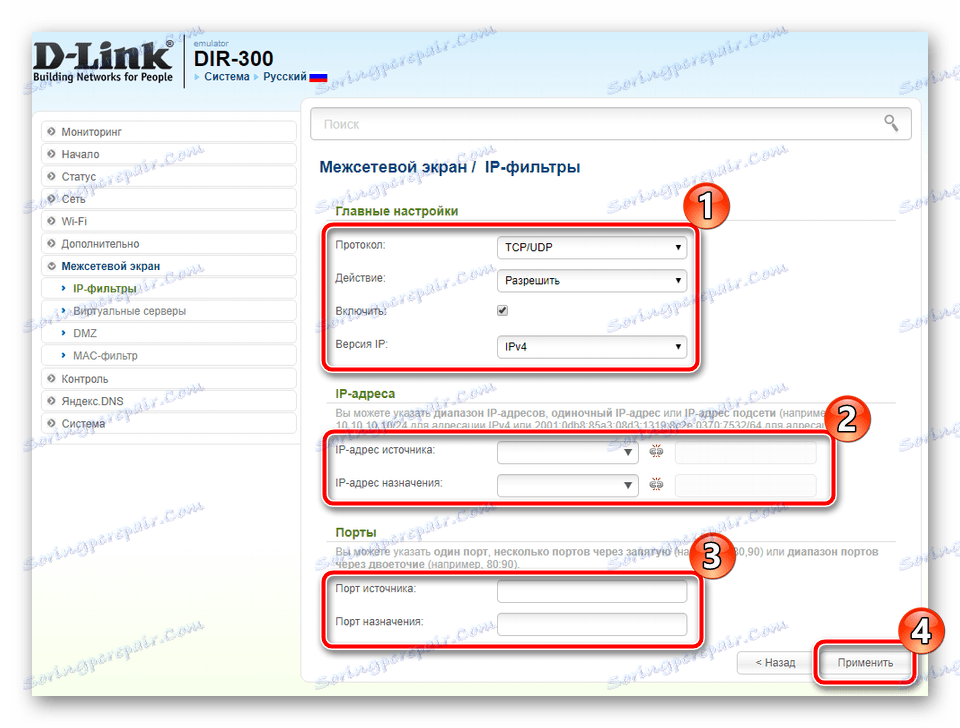
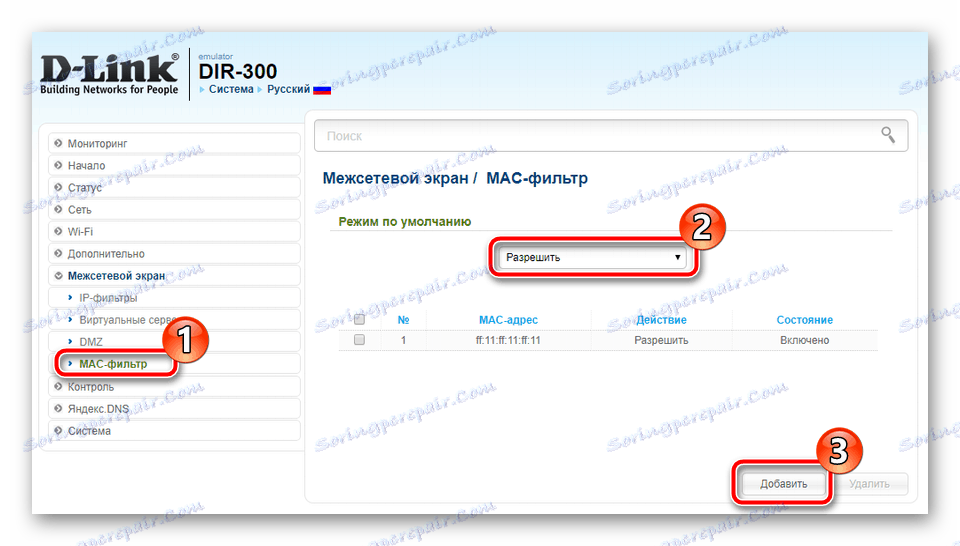
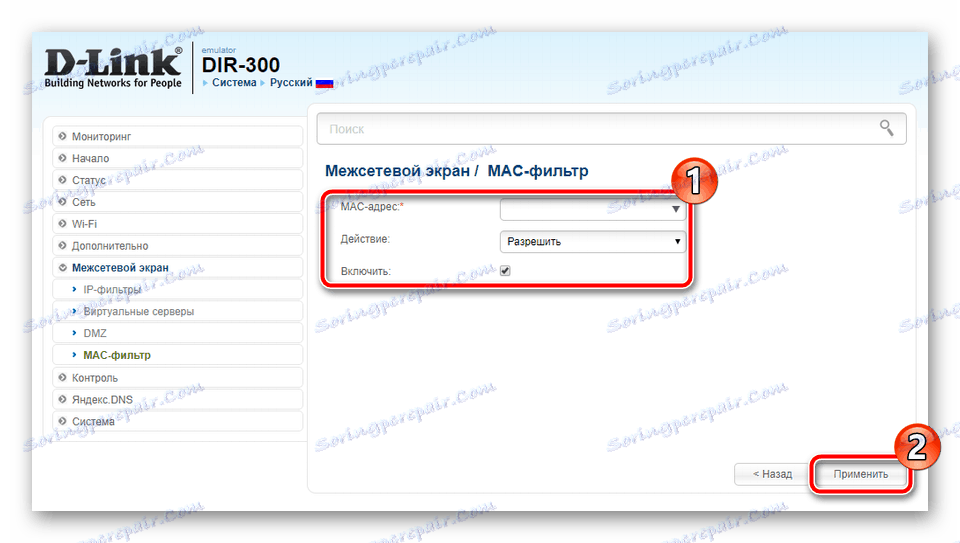
در رابط وب روتر یک ابزار وجود دارد که به شما اجازه می دهد با استفاده از یک فیلتر URL، دسترسی به منابع خاص اینترنت را محدود کنید. اضافه کردن سایت ها به لیست محدودیت ها از طریق برگه "URLs" در قسمت "Control" رخ می دهد. در آنجا شما باید آدرس سایت یا سایت را مشخص کنید و سپس تغییرات را اعمال کنید.
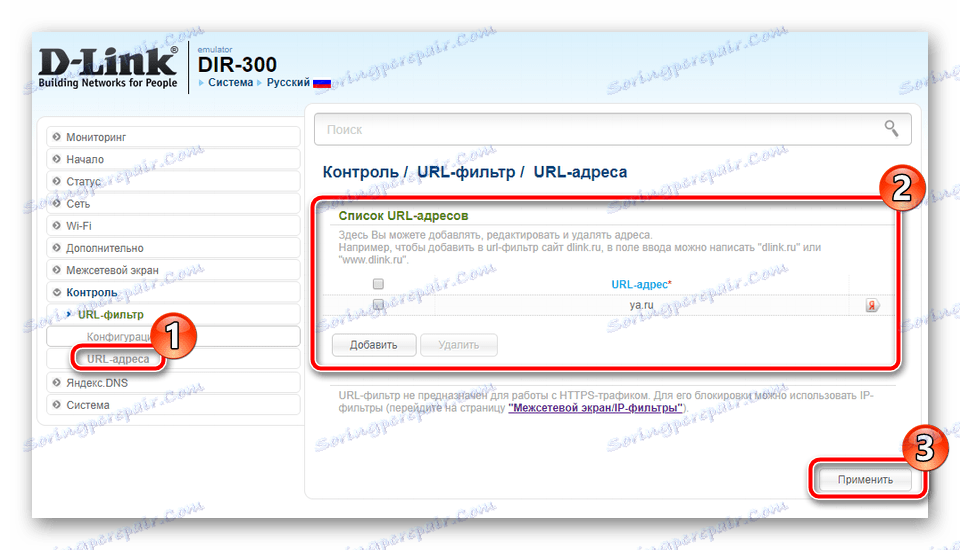
راه اندازی کامل
این روش برای تنظیم پارامترهای اصلی و اضافی را تکمیل می کند، تنها چند مرحله برای تکمیل کار در رابط وب و آزمایش روتر برای انجام عملیات مناسب باقی می ماند:
- در بخش System، قسمت Administrator Password را انتخاب کنید. در اینجا می توانید نام کاربری خود را تغییر دهید و رمز جدیدی را تنظیم کنید تا ورود به رابط وب با وارد کردن اطلاعات استاندارد در دسترس نباشد. اگر این اطلاعات را فراموش کنید، می توانید رمز عبور خود را با استفاده از یک روش ساده بازنویسی کنید، که در مقاله دیگر در لینک زیر به آن یاد خواهید گرفت.
- علاوه بر این، در بخش «تنظیمات»، شما برای ایجاد پشتیبان از تنظیمات، ذخیره آن، راه اندازی مجدد دستگاه و یا بازگرداندن تنظیمات کارخانه پیشنهاد می شود. از همه ی این ویژگی های در دسترس استفاده کنید زمانی که به آنها نیاز دارید.
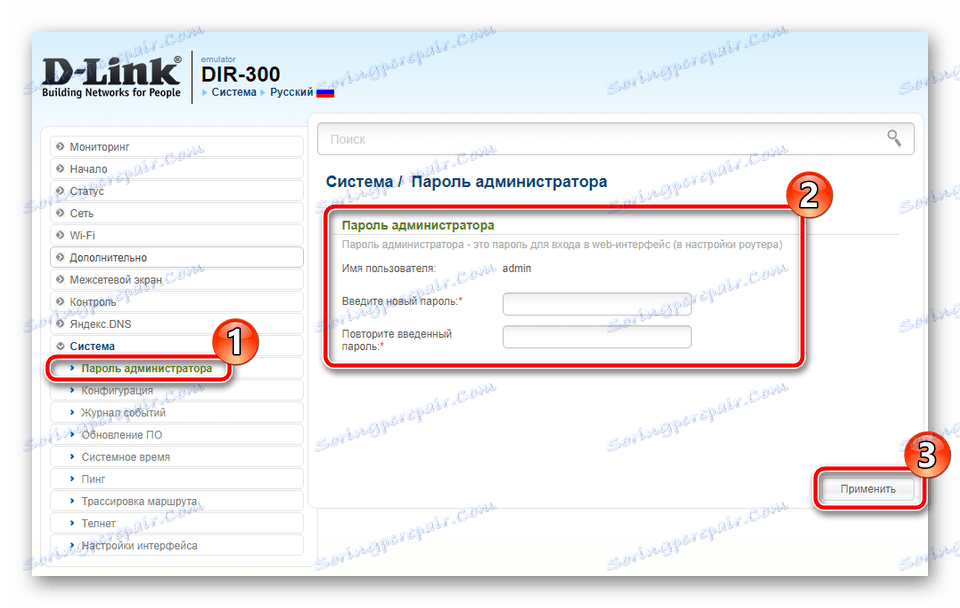
جزئیات بیشتر: تنظیم مجدد رمز عبور روی روتر
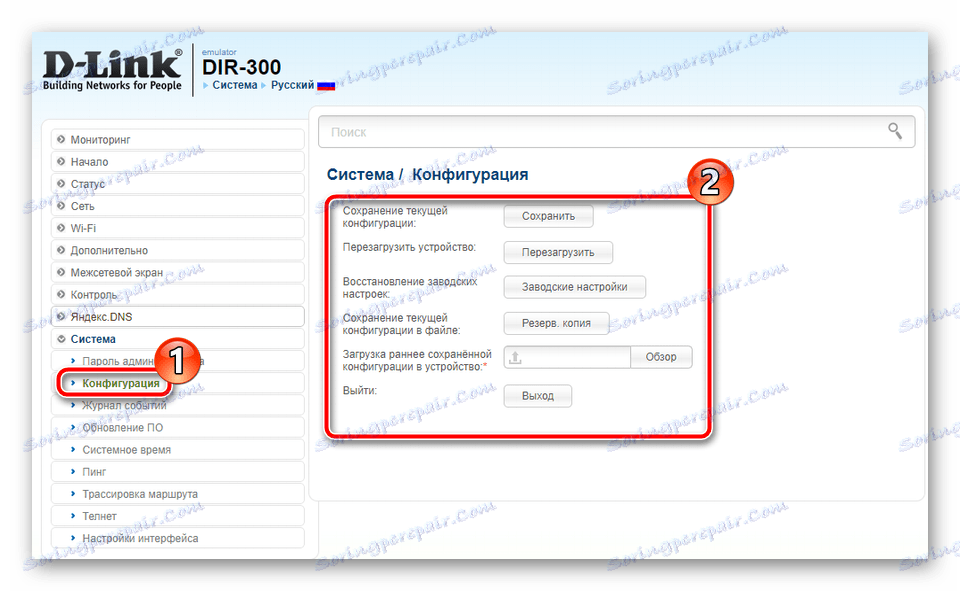
در این مقاله سعی شده اطلاعات مربوط به پیکربندی روتر D-Link DIR-300 در قالب دقیق تر و قابل دسترس ارائه شود. ما امیدواریم مدیریت ما به شما در حل و فصل وظایف کمک کند و اکنون تجهیزات بدون خطا کار می کنند و دسترسی پایدار به اینترنت را فراهم می کنند.
